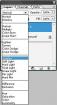Здравствуйте, гость ( Вход | Регистрация )
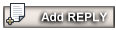 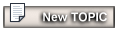 |
| tbr |
 22.2.2007, 9:53 22.2.2007, 9:53
Сообщение
#1
|
 Знающий     Группа: Пользователи Сообщений: 214 Регистрация: 13.2.2007 Пользователь №: 1 271 На форуме: 0d 0h 0m 18s Заработано:2.282$ Выплачено:2.145$ Штрафы:0.16$ К выплате:-0.023$ Пол: мужской Репутация:  2 2  |
Special for С0re
1. Начали! Создаем файл 224x224. Фон белый. Shift + Ctrl + N Создаем новый слой. Выбираем Eliptical Marquee Tool (M) (Элипсы рисовать будем) . Рисуем окружность любого радиуса, держа клавишу Shift. Наша окружность вышла 112x112 pixels. И с помощью Gradient Tool (G) заливаем его градиентом от цвета http://webinfo.com.ru/img/photoshop/14/l9_1.jpg 2. Снова выбираем Eliptical Marquee Tool (M) . Shift + Ctrl + N Создаем новый слой. И рисуем сверху нашей окружности овал (не держим при этом Shift, как в предыдущей ситуации). И заливаем наш овал ( ОПЯТЬ ГРАДИЕНТНО ) от белого к прозрачному. http://webinfo.com.ru/img/photoshop/14/l9_3.gif http://webinfo.com.ru/img/photoshop/14/l9_2.jpg 3. Shift + Ctrl + N Опять создаем новый слой. Далее нам нужно нарисовать элипс. Рисуем его как на картинке. Закрашиваем с помощью кисти цветом волны #1699A9. Далее, не снимая выделения, выбираем опцию Select/Feather и ставим значение 3. Инвертикуем наше выделение Select/Inverse. И нажимаем клавишу Delete на вашей клавиатуре пару раз. =) И данному слою (в свойствах Layers) ставим значение Overlay http://webinfo.com.ru/img/photoshop/14/l9_4.jpg 4. Теперь наш слой с БЕЛЫМ ОВАЛОМ (который мы залили от белого к прозрачному) поднимаем вверх, так чтобы он уперся в верхнюю границу всего шарика. Желательно сделать теперь вот что: выбираем среди слоев тот слой, который у нас самый нижний (следующий после фона) , т.е. наш основной шар. Нажимаем в правый край этого слоя, чтобы выползло меню ЭФФЕКТОВ. Нам нужен эффект Storke ( Обводка - эффект, который находится в самом низу). Пользуясь рисунком НИЖЕ, выставляете значения и жмете ОК. Результат - картинка ниже. http://webinfo.com.ru/img/photoshop/14/l9_6.jpg http://webinfo.com.ru/img/photoshop/14/l9_5.jpg 5. Для объемности нам понадобится тень!!! Рисуем тень старым "дедовским" методом. Shift + Ctrl + N Опять создаем новый слой. Но слой новый нужно создать ПОД основным овалом! Т.е. новый слой у нас будет следовать СРАЗУ после фона. Рисуем тень по картинкам, которые расположены ниже.  a)Создаем элипсовую окружность. a)Создаем элипсовую окружность. c) Снимаем выделение Crtl+D. Заходим в опцию Filter/Blur/Gaussian Blur и ставим значение 8,5.  еперь с помощью Move Tool (V) еперь с помощью Move Tool (V) переносим нашу тень, согласно рисунку. http://webinfo.com.ru/img/photoshop/14/l9_7.jpg http://webinfo.com.ru/img/photoshop/14/l9_8.jpghttp://webinfo.com.ru/img/photoshop/14/l9_9.jpg 6. Еще можно добавить маленькую примочку =) . Создаем новый слой (можно на самом верху) Shift + Ctrl + N. Далее рисуем окружность , размером 100x100 внутри нашего шара, так чтобы центр новой окружности совпадал с центром шара. (можно на глаз). Теперь отрежем кусочек нашей ВЫДЕЛЕННОЙ ОБЛАСТИ таким образом: держа клавишу Alt мы убераем чать нашего элипса (элипс будет словно откусан). Откусывем таким же способом еще с 2-х сторон (т.е. всего с 3-х). И закрашиваем то что осталось белым . И у слоя ставим OPACITY (прозрачность) 21%. http://webinfo.com.ru/img/photoshop/14/l9_10.jpg P.S. Продолжать можно долго, для улучшения результата. Вот вариант шарика, который у меня получился за 20 минут. Я добовил темные и светлые части на шарик. И потом, соединил все слои (предварительно сохранив файл-исходник). И то, что у меня получились, я наложил еще раз (на предворительно сохраненый файл) и написал, прозрачно, 2 раза FORESTER и соответственно разной величины. Вот и все. Экспериментируйте!  Взято из http://webinfo.com.ru/index.php?topic=photoshop&page=14 |
| C0re |
 22.2.2007, 20:41 22.2.2007, 20:41
Сообщение
#2
|
|
Знающий     Группа: Пользователи Сообщений: 240 Регистрация: 21.2.2007 Пользователь №: 1 389 Заработано:1.398$ Выплачено:1.252$ Штрафы:0.12$ К выплате:0.026$ Пол: мужской Репутация:  0 0  |
Что такое overlay?
Блин как я запарился туда сюда пытаться перевести или найти. Ну нету у меня англ языка что поделать. Кароче немного промучавишсь вот что получилось жалкое подобие:  Так дела не пойдут |
| tbr |
 23.2.2007, 10:37 23.2.2007, 10:37
Сообщение
#3
|
 Знающий     Группа: Пользователи Сообщений: 214 Регистрация: 13.2.2007 Пользователь №: 1 271 На форуме: 0d 0h 0m 18s Заработано:2.282$ Выплачено:2.145$ Штрафы:0.16$ К выплате:-0.023$ Пол: мужской Репутация:  2 2  |
|
| C0re |
 23.2.2007, 16:55 23.2.2007, 16:55
Сообщение
#4
|
|
Знающий     Группа: Пользователи Сообщений: 240 Регистрация: 21.2.2007 Пользователь №: 1 389 Заработано:1.398$ Выплачено:1.252$ Штрафы:0.12$ К выплате:0.026$ Пол: мужской Репутация:  0 0  |
Вот что получилось. Ацтой имхо
 |
| tbr |
 23.2.2007, 20:50 23.2.2007, 20:50
Сообщение
#5
|
 Знающий     Группа: Пользователи Сообщений: 214 Регистрация: 13.2.2007 Пользователь №: 1 271 На форуме: 0d 0h 0m 18s Заработано:2.282$ Выплачено:2.145$ Штрафы:0.16$ К выплате:-0.023$ Пол: мужской Репутация:  2 2  |
Получилось ужасно, но не расстраивайся, я оформлю еще пару уроков и они тебе помогут освоить фотошоп
|
| C0re |
 23.2.2007, 23:02 23.2.2007, 23:02
Сообщение
#6
|
|
Знающий     Группа: Пользователи Сообщений: 240 Регистрация: 21.2.2007 Пользователь №: 1 389 Заработано:1.398$ Выплачено:1.252$ Штрафы:0.12$ К выплате:0.026$ Пол: мужской Репутация:  0 0  |
Самое интересное что я его изучал пару лет назад профессионально. Но ничего не запомнил и мучаюсь. Кстати тут от версии еще зависит. Например Guassin blur у меня находиться не в группе blur.
|
| Angel427 |
 24.2.2007, 17:07 24.2.2007, 17:07
Сообщение
#7
|
|
Начинающий  Группа: Пользователи Сообщений: 4 Регистрация: 24.2.2007 Пользователь №: 1 450 Заработано:0.041$ Выплачено:0$ Штрафы:0$ К выплате:0.041$ Пол: мужской Репутация:  0 0  |
Классный урок, спасибо!!!
|
| Рекламный бот |

Сообщение
#
|
|
|
По вопросам размещения свяжитесь с администрацией форума. |
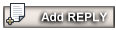 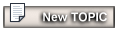 |
1 чел. читают эту тему (гостей: 1, скрытых пользователей: 0)
Пользователей: 0

|
Текстовая версия | Сейчас: 28.4.2024, 2:22 |
Invision Power Board
v2.1.7 © 2024 IPS, Inc.